Créer et activer un compte de domaine
Créez un compte de domaine SMART Remote Management pour votre organisme afin de commencer à utiliser l'application. Quand vous vous inscrivez, une évaluation gratuite de 30 jours commence automatiquement.
Pour continuer à utiliser SMART Remote Management après la période d'évaluation, activez le compte de domaine à l'aide d'une clé produit. Vous pouvez obtenir une clé produit de deux manières :
Achetez la clé produit auprès d'un revendeur SMART, qui enverra un e-mail permettant d'accéder à votre clé à partir de SMART Admin Portal (smarttech.com/buy/find-reseller).
Utilisez l'abonnement à SMART Remote Management inclus avec l'achat d'un écran interactif SMART Board. Vous pouvez revendiquer l'abonnement dans SMART Admin Portal (voir Pour revendiquer votre clé produit pour un abonnement dans SMART Admin Portal).
Pour créer un compte de domaine et commencer une évaluation
Dans un navigateur Chrome ou Firefox, naviguez jusqu'à l'écran de connexion de SMART Remote Management.
Cliquez sur Inscription.
La page d'inscription à SMART Remote Management apparaît.
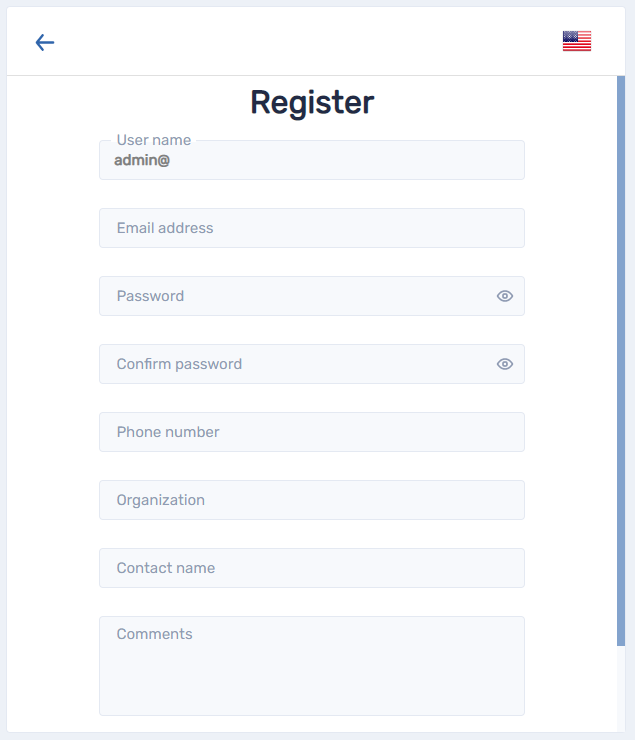
Dans le champ Nom d'utilisateur, saisissez un nom de domaine après admin@.
Le nom de domaine est le nom du compte SMART Remote Management de votre organisme, qui sera utilisé pour créer d'autres comptes d'utilisateur et inscrire des appareils. Dans cet exemple, le domaine est "smarttechnologies".
Remarques
Le nom du compte de domaine doit être au format suivant :
Copieradmin@domainnameUtilisez uniquement des chiffres ou des lettres minuscules.
Saisissez les informations restantes, puis cliquez sur S'inscrire.
Vous recevrez un e-mail contenant un lien permettant d'activer votre compte. Pour valider l'inscription, cliquez sur le lien et connectez-vous à l'aide des identifiants que vous avez créés.
Une fois que vous serez inscrit, la période d'évaluation de 30 jours commencera. Si vous disposez d'une clé produit, vous devrez la saisir pour continuer à utiliser SMART Remote Management à la fin de la période d'évaluation.
Remarque
Si vous ne recevez pas d'e-mail, vérifiez votre dossier des éléments indésirables ou de spam, et assurez-vous que votre serveur de messagerie ne bloque pas les e-mails provenant de registration@glbth.com.
Pour revendiquer votre clé produit pour un abonnement dans SMART Admin Portal
Connectez-vous à votre compte SMART Admin Portal. Si vous ou votre entreprise ne disposez pas d'un compte SMART Admin Portal, ouvrez un compte gratuit.
Revendiquez votre abonnement à SMART Remote Management en suivant ces étapes.
Dans SMART Admin Portal, cherchez votre clé produit.
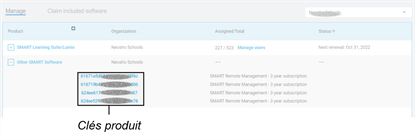
Enregistrez ou copiez la clé produit. Vous devrez la saisir dans SMART Remote Management lors de la procédure suivante.
Remarque
Si vous avez acheté plusieurs écrans interactifs SMART Board dans le cadre d'une même facture, ils auront tous la même clé produit pour SMART Remote Management.
Pour activer le compte de votre entreprise avec une clé produit
Naviguez jusqu'à l'écran de connexion de SMART Remote Management, puis connectez-vous au compte de domaine que vous avez créé lors de la procédure précédente.
Cliquez sur
 , puis sélectionnez Facturation.
, puis sélectionnez Facturation.Saisissez votre clé produit dans la case Numéro de code, puis cliquez sur Activer.
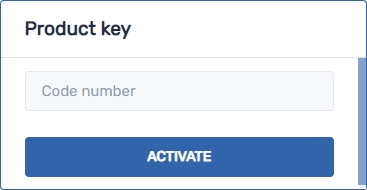
Remarques
Si vous saisissez plusieurs clés produit, SMART Remote Management marque la première clé produit comme "active" et toutes les clés produit suivantes comme "en attente d'activation".
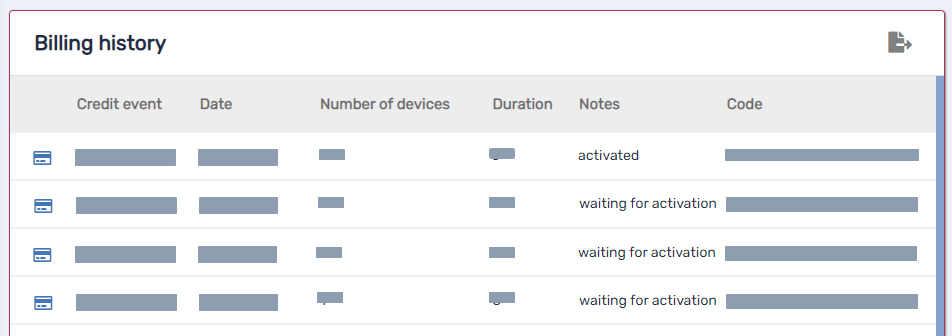
Si vous inscrivez dans SMART Remote Management plus d'appareils que le permet la clé produit activée, il se peut que vous receviez des messages électroniques de SMART Remote Management pour vous informer que vous avez dépassé le nombre d'appareils autorisés pour votre organisme.
Dans ce cas, contactez l'assistance SMART (smarttech.com/contactsupport). L'assistance SMART peut créer une clé produit unique pour tous les appareils de votre organisme.